CAD十字光標中的小方框的作用
在CAD軟件中,當鼠標光標移動至圖形窗口里面的時候會顯示為十字光標。十字光標的默認長度為屏幕寬度的5%,很多用戶喜歡設置十字光標成100%充滿圖形窗口。十字光標的橫豎線都是默認與XY坐標軸平行的,這有助于我們來觀察圖形的相對位置。十字光標線的長短其實并不重要,這取決于自己的使用習慣,比較重要的是十字光標中的小方框,記下來一起來看看這個小方框的作用。
在CAD軟件不執行任何命令的時候十字光標中會顯示一個小的方框,這時候將鼠標移到某個圖形的邊界附近,圖形的線就會變虛線,單擊就能選中圖形。這個時候,十字光標中間的方框稱為選擇拾取框,當光標移動至圖形附近,只有圖形邊界線進入到方框范圍,圖形才會被選中,如圖所示。
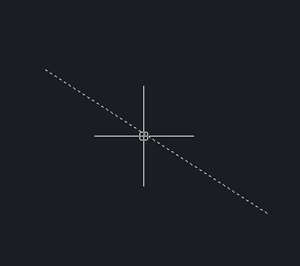
如果沒有選擇對象,而是先執行了某個修改命令,比如復制CO命令,就會提示我們選擇對象,這時候十字光標的線消失,只剩下選擇拾取框,如圖所示。
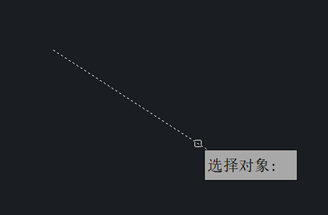
選擇拾取框默認3個像素,若屏幕分辨率較高,方框非常小,那么點選圖形就不太方便,那么我們可以調整選擇拾取框的大小。方法如下:
1、輸入命令OP確認回車,打開選項對話框,在選擇集選項卡中通過拖動滑塊調整選擇拾取框大小,如圖所示。
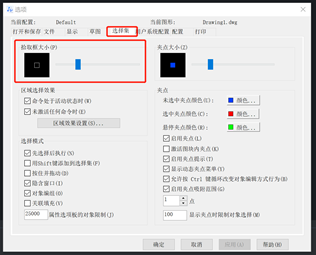
2、也能通過變量PICKBOX來設置,輸入變量回車,輸入拾取框大小的像素點數,確認回車。
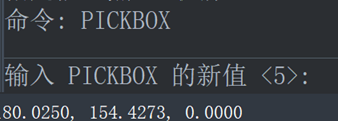
當選擇對象時,十字光標中間的方框是選擇拾取框。
當執行繪圖或修改命令,提示指定點時,十字光標中間的方框消失,如圖所示。
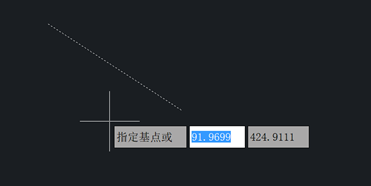
其實這時候也應該有一個方框,只是這個方框默認是隱藏的,即自動捕捉靶框,在選項OP對話框的草圖選項卡中勾選“顯示自動捕捉靶框”就可以顯示出來了,如圖所示。
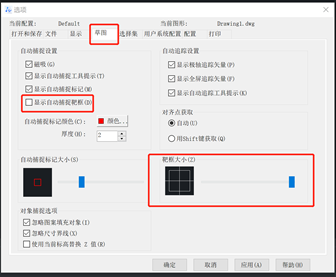
總結,十字光標中的方框在選擇對象時顯示的是選擇拾取框,捕捉時就變成了自動捕捉靶框。無論什么情況,圖形邊界位于方框范圍內才會被選中或者捕捉到,根據自己的實際需要來調整方框的大小即可。
推薦閱讀:中望峰會
推薦閱讀:CAD下載
·中望CAx一體化技術研討會:助力四川工業,加速數字化轉型2024-09-20
·中望與江蘇省院達成戰略合作:以國產化方案助力建筑設計行業數字化升級2024-09-20
·中望在寧波舉辦CAx一體化技術研討會,助推浙江工業可持續創新2024-08-23
·聚焦區域發展獨特性,中望CAx一體化技術為貴州智能制造提供新動力2024-08-23
·ZWorld2024中望全球生態大會即將啟幕,誠邀您共襄盛舉2024-08-21
·定檔6.27!中望2024年度產品發布會將在廣州舉行,誠邀預約觀看直播2024-06-17
·中望軟件“出海”20年:代表中國工軟征戰世界2024-04-30
·2024中望教育渠道合作伙伴大會成功舉辦,開啟工軟人才培養新征程2024-03-29
·玩趣3D:如何應用中望3D,快速設計基站天線傳動螺桿?2022-02-10
·趣玩3D:使用中望3D設計車頂帳篷,為戶外休閑增添新裝備2021-11-25
·現代與歷史的碰撞:阿根廷學生應用中望3D,技術重現達·芬奇“飛碟”坦克原型2021-09-26
·我的珠寶人生:西班牙設計師用中望3D設計華美珠寶2021-09-26
·9個小妙招,切換至中望CAD竟可以如此順暢快速 2021-09-06
·原來插頭是這樣設計的,看完你學會了嗎?2021-09-06
·玩趣3D:如何巧用中望3D 2022新功能,設計專屬相機?2021-08-10
·如何使用中望3D 2022的CAM方案加工塑膠模具2021-06-24
·CAD形字體簡介2020-03-30
·CAD中UCS的應用和參數介紹2021-04-21
·CAD?填充無反應情況及其解決方法2021-05-28
·更改CAD的局部填充區域2021-11-10
·CAD的圖像復制到外部出現空白2023-07-31
·CAD中修改線性比例的操作方法2017-11-13
·CAD如何繪制傳動輪裝配(上)2022-10-18
·CAD獲取X、Y軸都有一定距離的點2016-12-06














